上個星期,噗友brenda88發表了一個使用USB搖桿的2P對戰式題庫系統,引起了各噗友的關注,而其中,另一位噗友阿簡老師在試玩了之後,更是提出了要使用USB搖桿來製作「按按按」的想法(原噗),在短短的一星期中,阿簡老師就發表了他的完成品-搖桿答題程式 (原噗文),接下來就來介紹要如何使用阿簡老師所設計的「按按按」搖桿答題程式。
| 搖桿按按按答題程式 主程式下載:點我!點我! 硬體需求: USB搖桿 -->最多支援到十個學生同時作答,需11支搖桿。 USB Hub -->如電腦USB孔不足,則需要,最好是有獨立電源的。 |
USB搖桿:(我的情形是老師機一枝,學生機四枝,共五枝)
USB Hub:(這是有七個埠的USB Hub,最多可以接到七個USB裝置。)
使用說明:
將檔案下載回來解壓縮後,會有如下圖所示的幾個檔案:
使用前需完成的動作:
在要使用按按按前,請先將你的所有搖桿接到電腦上,確定都能使用後(可以從控制台-遊戲控制器的選項中來看出,如果你接了五支搖桿,那麼在遊戲控制器中,就會有五個裝置),先執行1,JoyToKey資料夾中的JoyToKey,它可以將各搖桿的各個按鍵對應到鍵盤上的按鍵,有了它,就可以用搖桿來操作按按按Flash檔中的各個功能,完成上面的前置作業後,就可以來使用按按按的功能了,在阿簡老師的按按按中,主要有三個Flash程式,分別有三個功能,以下針對這三個Flash程式的使用時機來做個介紹。
情形一:2.即時作答.swf
想要直接將題庫光碟的題目拿來給小朋友玩按按按。
請先參考百萬富翁的出題方式,利用上圖中的questions.xls中的巨集來製作出questions.txt的題庫檔(在xls檔中的巨集有二個,如果你的題庫答案是ABCD,那麼就選question_maker_ABCD,如果題庫答案是1234,那麼就選擇question_maker_1234),再執行「即時作答.swf」,就可以開始使用按按按了。(程式的使用說明請直接參考資料夾中的「使用說明.txt」,內有詳細說明。)
情形二:3.即時作答-pure.swf
想要由老師口述出題或是配合圖片或其他實物來出題時(沒有事先編好答案時)。
直接執行「即時作答_pure.swf」,先由老師出題(可配合圖片、webcam的畫面或老師口述),出完題讓同學按出自己的答案,再由老師按下正確答案並批改即可。(程式的使用說明請直接參考資料夾中的「使用說明.txt」,內有詳細說明。)
情形三:4.搶答.swf
老師在上課時一定會有要小朋友舉手搶答的情形,但有時我們真的沒辦法判斷到底哪一個小朋友手舉得最快,此時,我們就可以使用到「搶答.swf」了。
先利用上圖中的names.xls中的巨集來製作出全班小朋友的姓名names.txt檔,再直接執行「搶答.swf」,由老師先開放給小朋友利用自己的搖桿來設定自己的姓名,之後就可以開始讓小朋友搶答了,畫面中拿出現每一個小朋友按鈕的反應時間,反應時間數值越小,代表該小朋友按的越快,如果是用舉手的話,也就是舉最快的人。(程式的使用說明請直接參考資料夾中的「使用說明.txt」,內有詳細說明。)
後記:
使用USB搖桿來製作按按按,是一個很省錢的方式,一般目前世面上所貴的「按按按」最少也要一、二萬元,但使用USB搖桿來作的話,成本不到2000元(就目前程式所能支援的人數是十人,那麼USB搖桿一支99元x11加上USB Hub 7孔300元X2),但它也不是沒有缺點,因為是使用USB的介面,所以如果接了11支搖桿,那麼在教室裡就會看到很多USB的線,就要注意不要讓學生勾到,而且USB介面接點的地方很容易跟搖桿分離,所以最好可以把它用膠帶或橡皮筋把搖桿和USB Hub綁在一起。



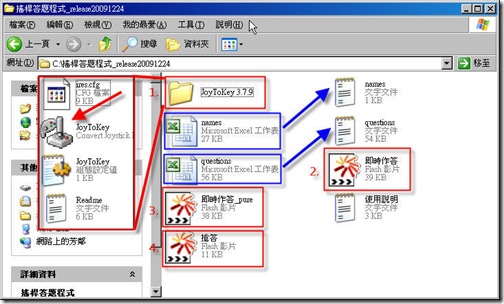

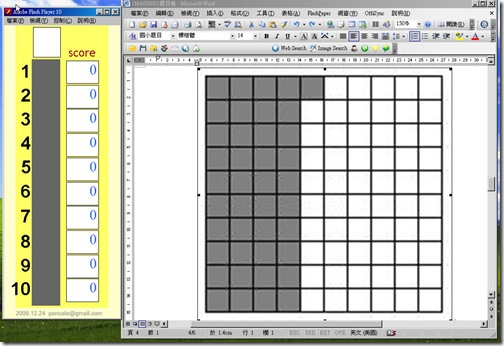


阿剛你好:我的學校對你所說的wiimote 和遊戲搖桿很感興趣, 能去你學校請教你嗎?請問你是在台北教課嗎?我是在馬尼拉僑校工作的,我的部落格在全球華文網”MHCS-教學魔法變變變”, 你可從我部落格連到我的學校, 目前我在台北, 如果可以當面請教你, 請你在我部落格上留個言可以嗎? 真的(3x)很希望向你請教.章薇菲上
回覆刪除阿剛老師您好:可以請教您嗎?
回覆刪除當然可以丫..您有什麼問題??建議您直接到我的噗浪上發問,我比較會有機會看到,並回覆你,blogger的回覆功能我有時會漏掉!
回覆刪除